苹果手机怎么截视频
1、打开辅助功能
进入手机设置页面,页面选择辅助功能点击打开。
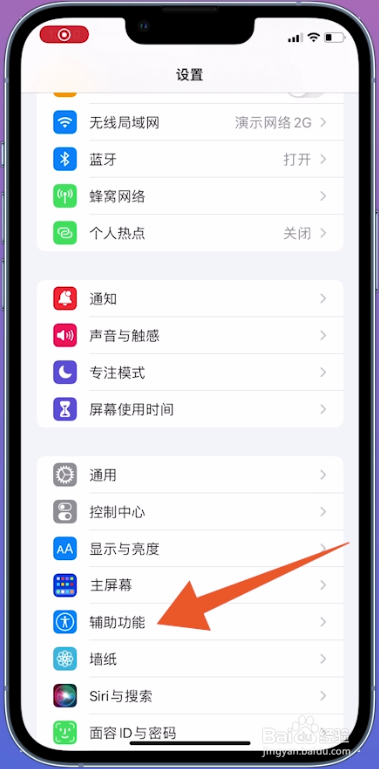
2、打开触控
翻转进入辅助功能页面,页面选择触控点击打开。
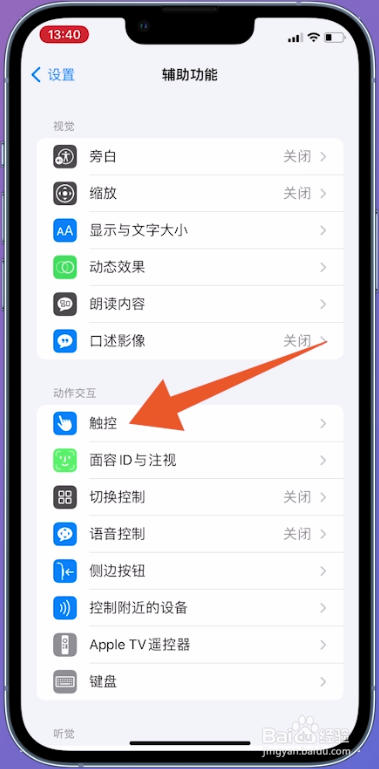
3、打开辅助触控
翻转进入触控页面,页面选择辅助触控点击打开。

4、开启辅助触控
翻转进入辅助触控页面,点击开启辅助触控,页面显示悬浮球。
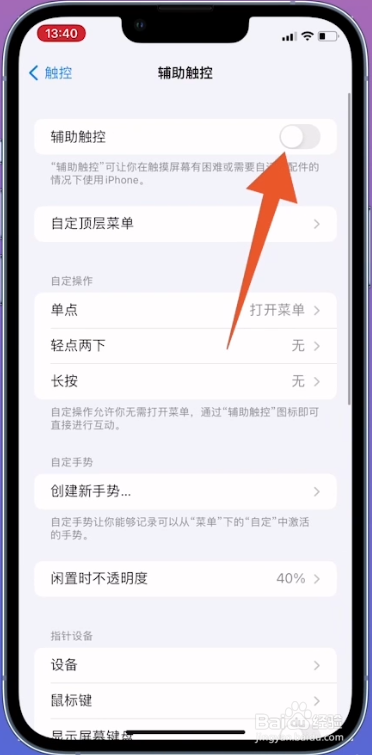
5、打开视频
进入手机相簿页面,媒体类型选择视频点击打开。
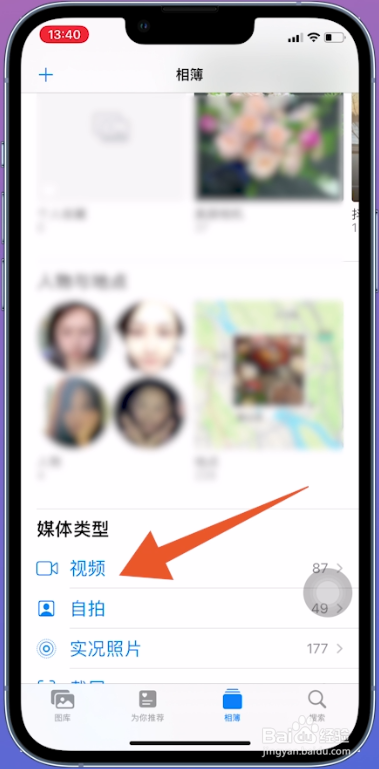
6、打开视频
翻转进入视频列表页面,页面选择需要截屏的视频点击打开。

7、轻点播放画面
进入视频播放页面,轻点播放画面,在需要截屏的画面处。
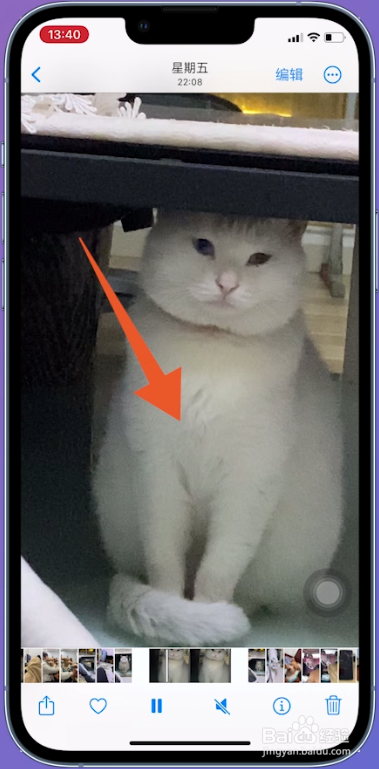
8、点击截屏
轻点悬浮球,页面显示悬浮球窗口,点击截屏,即可完成视频画面截屏。
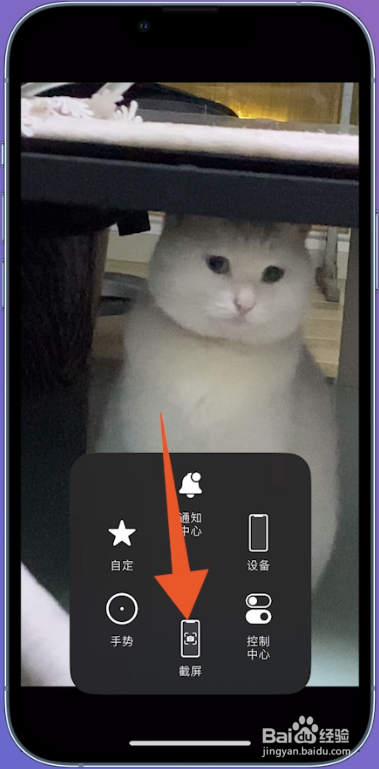
1、打开视频
进入手机相簿页面,媒体类型选择视频点击打开。

2、打开视频
翻转进入视频列表页面,页面选择需要截屏的视频点击打开。

3、轻点画面
进入视频播放页面,轻点播放画面,在需要截屏的画面处。

4、按下音量加电源键
同时按下外缘键【音量加】与【电源键】,即可完成视频画面截屏。
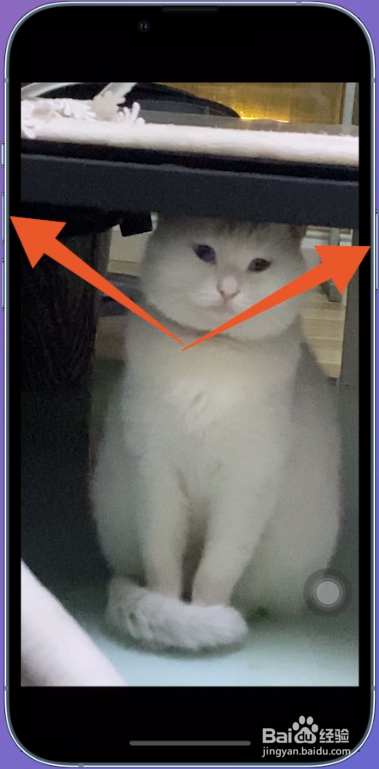
声明:本网站引用、摘录或转载内容仅供网站访问者交流或参考,不代表本站立场,如存在版权或非法内容,请联系站长删除,联系邮箱:site.kefu@qq.com。
阅读量:93
阅读量:58
阅读量:187
阅读量:97
阅读量:193